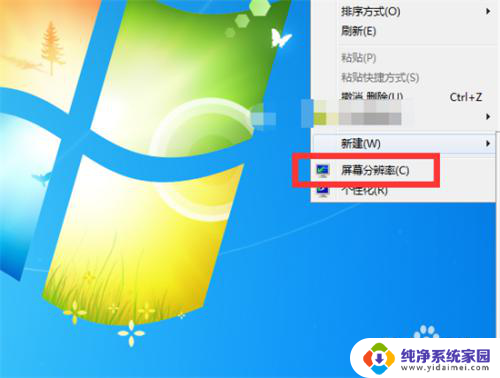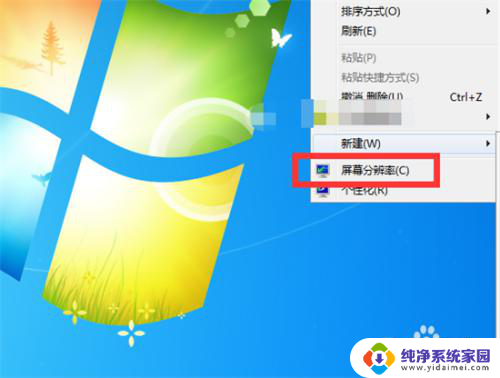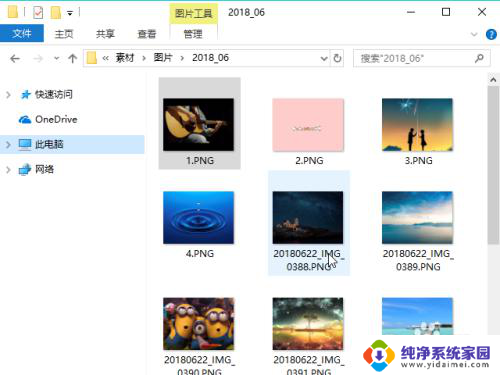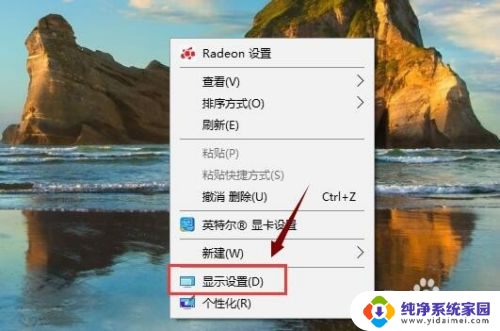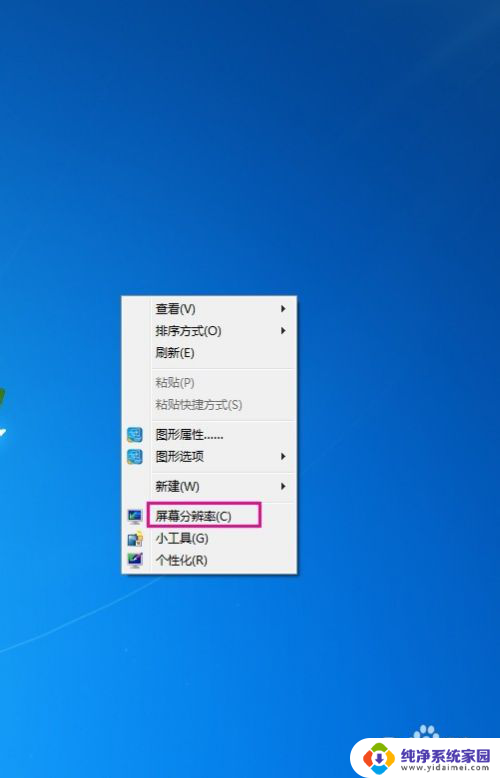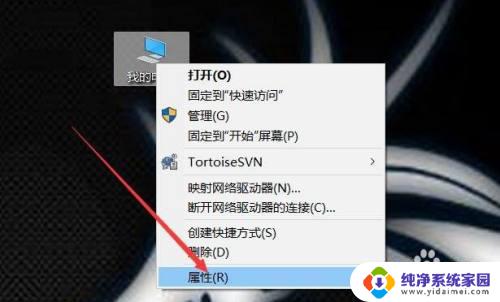怎么查看电脑显示器分辨率 电脑分辨率如何查看
怎么查看电脑显示器分辨率,在使用电脑时,我们经常会遇到需要调整显示器分辨率的情况,无论是为了获得更清晰的图像还是适应不同的应用程序,了解如何查看电脑的分辨率是非常重要的。幸运的是查看电脑显示器的分辨率并不难,只需简单的几步就能轻松完成。接下来本文将向您介绍几种简单而有效的方法,帮助您查看电脑的分辨率。无论您是在Windows系统还是Mac系统下使用电脑,都能够找到适合您的方法,确保您能够轻松地调整和了解电脑的显示器分辨率。
步骤如下:
1.开机打开自己的电脑,来到电脑桌面。在桌面上单击右键,有些电脑上能直接有屏幕分辨率。
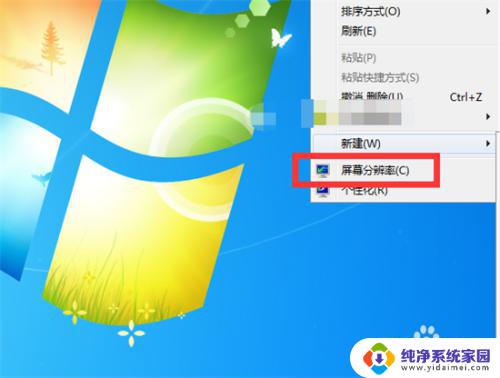
2.没有这个分辨率的朋友就点击个性化,来到控制面板设置。
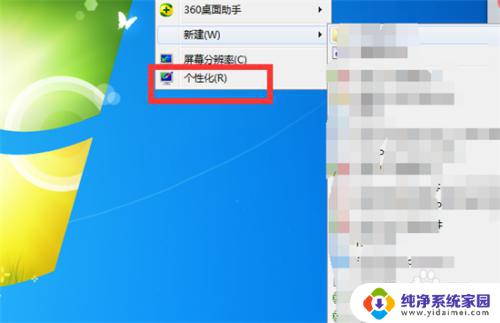
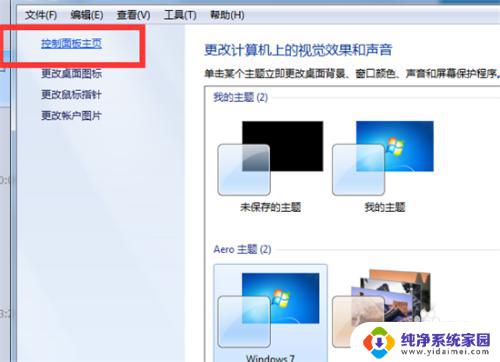
3.点击控制面板主页,在外观和个性化中就有调整屏幕分辨率的选项。
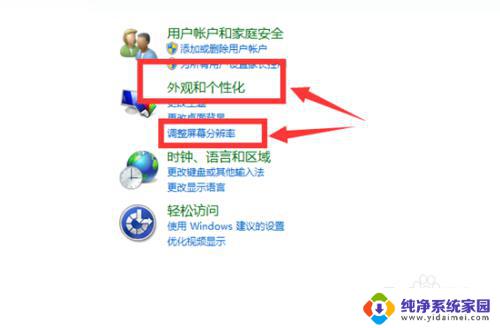
4.点击调整屏幕分辨率后,你就可以看到这台电脑的分辨率为多少。电脑推荐的分辨率为多少。
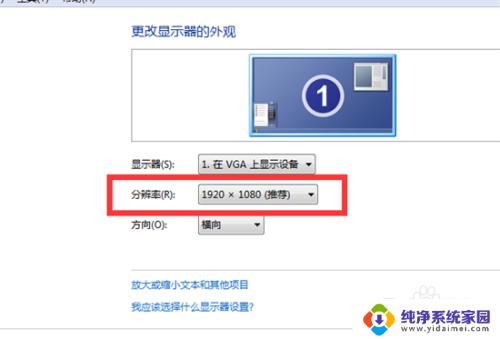
5.如果你要修改电脑的分辨率,点击分辨率的下拉框,选择你需要的范围的分辨率。
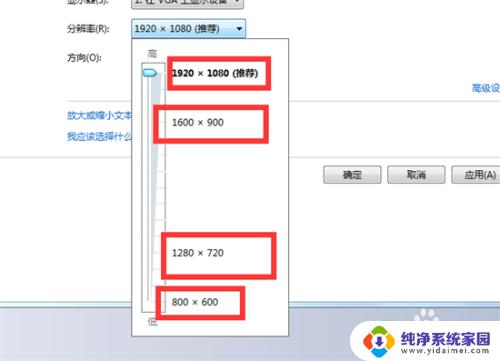
6.调整好分辨率点击应用,就可以更换屏幕分辨率。当时会黑一下屏然后会变成你设置的分辨率所以别担心。
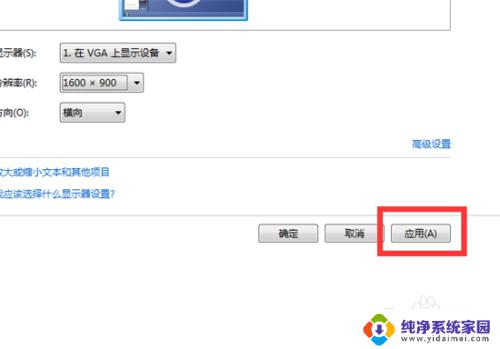
以上是如何查看电脑显示器分辨率的全部内容,如果遇到这种情况,可以根据小编的操作进行解决,非常简单快速,一步到位。